O recurso de filtro SafeSearch no Windows permite que você bloqueie conteúdo adulto enquanto pesquisa na web. As novas configurações permitem que você edite o arquivador SafeSearch no Windows 11 de acordo com suas necessidades.
Um recurso integrado do Windows 11 ajuda você a pesquisar conteúdo, arquivos, aplicativos , pastas, respostas e muito mais da web relacionadas a clima, ações ou ferramentas como conversor de moeda, etc. Todas essas informações podem ser pesquisadas diretamente no menu Iniciar ou na Barra de tarefas .
No entanto, ao pesquisar suas dúvidas na web, os links muitas vezes podem ser direcionados a páginas com conteúdo impróprio para crianças. Na verdade, ao pesquisar na pesquisa do Windows, ele pode visualizar o conteúdo que não é apropriado para a idade. Isso pode acontecer, especialmente, quando as palavras-chave que você digita correspondem às palavras-chave dos resultados que contêm conteúdo adulto.
Felizmente, o Windows 11 vem com o recurso de filtro SafeSearch que permite que você para alterar o nível de segurança com base em como você deseja. Por exemplo, você pode alterar as configurações para Restrito , Moderado ou Desligado . A melhor parte é que as alterações também serão aplicadas às configurações do Bing SafeSearch automaticamente conforme você procura uma resposta. Portanto, o filtro SafeSearch ajuda a controlar o que o mecanismo de pesquisa retorna para você como resultado.
Mas, muitos usuários não estão familiarizados com as novas mudanças e podem encarar isso como um desafio, especialmente se você estiver usando o Windows 11 pela primeira vez. Portanto, nesta postagem, explicaremos como editar o filtro SafeSearch no Windows 11 para restringir o conteúdo que não é apropriado para a idade.
Como restringir o conteúdo adulto no Windows 11
Aqueles que desejam que os resultados da pesquisa retornem e apareçam na função de pesquisa do Windows, o SafeSearch pode ajudá-lo com isso. Usando o recurso de filtro SafeSearch no Windows 11, você pode controlar se deseja ver conteúdo adulto nos resultados da pesquisa ou não. Isso pode ser feito editando os filtros do SafeSearch por meio do aplicativo Configurações. Vamos ver como:
Etapa 1: pressione as teclas Win + I simultaneamente no teclado e o aplicativo Configurações é aberto para cima.
Etapa 2: na janela Configurações , no lado esquerdo do painel, clique em Privacidade e segurança .
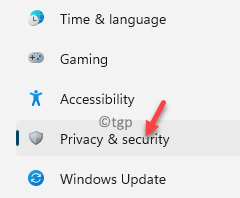
Etapa 3: agora, navegue para o lado direito do painel, role para baixo e na seção Permissões do Windows , selecione Permissões de pesquisa .
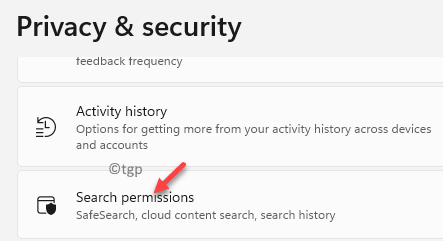
Etapa 4: Na janela seguinte, sob o SafeSearch seção, selecione Estrito , Moderado ou o Desligado com base no que você deseja.
Estrito-filtrará texto adulto, imagens e vídeos de meus resultados da web.
Moderado -filtrará imagens e vídeos adultos, mas não texto de meus resultados da web.
Desativado -parará de filtrar conteúdo adulto de meus resultados da web.
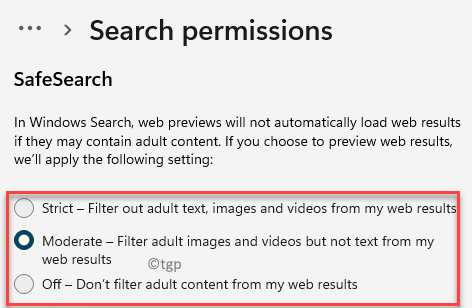
Uma vez feito isso, saia da janela Configurações , os resultados da web não devem mostrar texto, imagens e vídeos adultos ou apenas imagens e vídeos adultos, mas texto, com base em sua seleção Restrito ou Moderado .
No entanto, se não quiser que o filtro funcione, basta selecionar Desligado e isso deve ser isso.

Eu encontro paixão em escrever artigos de tecnologia aro und Windows PC e softwares
